4. 新增的“选择性粘贴”命令
使用“选择性粘贴”中的“原位粘贴”、“贴入”和“外部粘贴”命令,可以根据需要在复制图像的原位置粘贴图像,或者有所选择的粘贴复制图像的某一部分。
(1)执行“文件”→“打开”命令,打开本书附带光盘\Chapter-01\“背景2.jpg”、“儿童.psd”文件。
(2)选择“儿童.psd”文件,按下<Ctrl+A>键全选图像,再按下键盘上的<Ctrl+C>键,复制图像,如图1-142所示。

图1-142
(3)选择“背景2.jpg”文件。执行“编辑”→“选择性粘贴”→“原位粘贴”命令,将复制的图像原位置粘贴,效果如图1-143所示。

图1-143
(4)按下键盘上的<Ctrl>键,在图层调板中单击“图层 1”前的缩览图,将图像载入选区,如图1-144所示。

图1-144
(5)依照以上方法打开附带光盘\Chapter-01\“笔触.psd”文件,并将其复制。
(6)选择“背景2.jpg”文件,执行“编辑”→“选择性粘贴”→“贴入”命令,将复制的图像将粘贴此文档中,新建“图层 2”并创建图层蒙版,遮盖选区以外的图像,如图1-145所示。

图1-145
(7)调整图像的位置,并在“图层”调板中设置图层混合模式为“颜色加深”,效果如图1-146所示。

图1-146
(8)打开附带光盘\Chapter-01\“花纹.psd”文件,并将其复制。并选择“背景2.jpg”文件,再次将“图层 1”中的图像载入选区。
(9)执行“编辑”→“选择性粘贴”→“外部粘贴”命令,在“图层”调板中新建“图层 3”,并创建图层蒙版,遮盖选区以内的图像,如图1-147、1-148所示。

图1-147
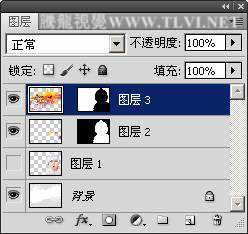
图1-148
注意:为了方便用户观察图像效果,在这里暂时隐藏了“图层 1”中的图像。
(10)单击“图层 1”前的眼睛图标,显示隐藏的图像,完成本实例的制作,效果如图1-149所示。

图1-149
使用“选择性粘贴”中的“原位粘贴”、“贴入”和“外部粘贴”命令,可以根据需要在复制图像的原位置粘贴图像,或者有所选择的粘贴复制图像的某一部分。
(1)执行“文件”→“打开”命令,打开本书附带光盘\Chapter-01\“背景2.jpg”、“儿童.psd”文件。
(2)选择“儿童.psd”文件,按下<Ctrl+A>键全选图像,再按下键盘上的<Ctrl+C>键,复制图像,如图1-142所示。

图1-142
(3)选择“背景2.jpg”文件。执行“编辑”→“选择性粘贴”→“原位粘贴”命令,将复制的图像原位置粘贴,效果如图1-143所示。

图1-143
(4)按下键盘上的<Ctrl>键,在图层调板中单击“图层 1”前的缩览图,将图像载入选区,如图1-144所示。

图1-144
(5)依照以上方法打开附带光盘\Chapter-01\“笔触.psd”文件,并将其复制。
(6)选择“背景2.jpg”文件,执行“编辑”→“选择性粘贴”→“贴入”命令,将复制的图像将粘贴此文档中,新建“图层 2”并创建图层蒙版,遮盖选区以外的图像,如图1-145所示。

图1-145
(7)调整图像的位置,并在“图层”调板中设置图层混合模式为“颜色加深”,效果如图1-146所示。

图1-146
(8)打开附带光盘\Chapter-01\“花纹.psd”文件,并将其复制。并选择“背景2.jpg”文件,再次将“图层 1”中的图像载入选区。
(9)执行“编辑”→“选择性粘贴”→“外部粘贴”命令,在“图层”调板中新建“图层 3”,并创建图层蒙版,遮盖选区以内的图像,如图1-147、1-148所示。

图1-147
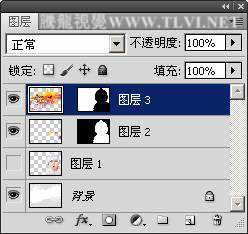
图1-148
注意:为了方便用户观察图像效果,在这里暂时隐藏了“图层 1”中的图像。
(10)单击“图层 1”前的眼睛图标,显示隐藏的图像,完成本实例的制作,效果如图1-149所示。

图1-149
标签:
CS5,选择性粘贴
免责声明:本站文章均来自网站采集或用户投稿,网站不提供任何软件下载或自行开发的软件!
如有用户或公司发现本站内容信息存在侵权行为,请邮件告知! 858582#qq.com
桃源资源网 Design By www.nqtax.com
暂无“Photoshop CS5 选择性粘贴”评论...
稳了!魔兽国服回归的3条重磅消息!官宣时间再确认!
昨天有一位朋友在大神群里分享,自己亚服账号被封号之后居然弹出了国服的封号信息对话框。
这里面让他访问的是一个国服的战网网址,com.cn和后面的zh都非常明白地表明这就是国服战网。
而他在复制这个网址并且进行登录之后,确实是网易的网址,也就是我们熟悉的停服之后国服发布的暴雪游戏产品运营到期开放退款的说明。这是一件比较奇怪的事情,因为以前都没有出现这样的情况,现在突然提示跳转到国服战网的网址,是不是说明了简体中文客户端已经开始进行更新了呢?
